教程1
再生龙备份恢复
说明:准备两个u盘,一个做再生龙的启动盘,一个做存储镜像文件的盘
1. 下载再生龙
(1) https://sourceforge.net/projects/clonezilla/files/clonezilla_live_stable/2.6.1-25/
2. 下载工具tuxboot制作u启
(1) https://sourceforge.net/projects/tuxboot/files/0.8/Windows/
3. 制作u盘启动盘
(1) Clonezilla镜像:clonezilla-live-2.6.1-25-amd64.zip
(2) Clonezilla启动U盘制作工具:tuxboot-0.8.3.exe
(3) 选择“Pre Downloaded”,根据提示选择Clonezilla镜像路径,目标U盘即可
![图片[1]-再生龙恢复linux系统备份教程-无双技术网](https://img2018.cnblogs.com/i-beta/1208543/201912/1208543-20191219102842035-21328397.png)
4. 再生龙备份系统
(1) 启动u盘插入usb接口,选择u盘启动,启动进入再生龙界面,根据显示器选择分辨率,这里选择第一项
![图片[2]-再生龙恢复linux系统备份教程-无双技术网](https://img2018.cnblogs.com/i-beta/1208543/201912/1208543-20191219102924707-754441195.png)
(2) 选择简体中文
![图片[3]-再生龙恢复linux系统备份教程-无双技术网](https://img2018.cnblogs.com/i-beta/1208543/201912/1208543-20191219102936194-1269597694.png)
(3) 选择默认键盘配置
![图片[4]-再生龙恢复linux系统备份教程-无双技术网](https://img2018.cnblogs.com/i-beta/1208543/201912/1208543-20191219102944863-2093042008.png)
(4) 选择使用再生龙
![图片[5]-再生龙恢复linux系统备份教程-无双技术网](https://img2018.cnblogs.com/i-beta/1208543/201912/1208543-20191219102952625-2055961135.png)
(5) 选择硬盘/分区存成镜像文件
![图片[6]-再生龙恢复linux系统备份教程-无双技术网](https://img2018.cnblogs.com/i-beta/1208543/201912/1208543-20191219103031511-1806051008.png)
(6) 选择使用本机的分区后根据提示信息插入准备好的U盘用来保存镜像文件,过5秒敲Enter键继续
![图片[7]-再生龙恢复linux系统备份教程-无双技术网](https://img2018.cnblogs.com/i-beta/1208543/201912/1208543-20191219103040762-1229750449.png)
(7) 下图中/dev/sda是系统盘,/dev/sdc是要把镜像文件拷贝到的u盘,执行Ctrl + c退出此窗口
![图片[8]-再生龙恢复linux系统备份教程-无双技术网](https://img2018.cnblogs.com/i-beta/1208543/201912/1208543-20191219103050913-1911736841.png)
(8) 选择sdc1的u盘作为存放镜像文件的盘
![图片[9]-再生龙恢复linux系统备份教程-无双技术网](https://img2018.cnblogs.com/i-beta/1208543/201912/1208543-20191219103102890-763046162.png)
(9) 当前现在的目录名称为u盘的”/”, 直接使用”Tab”键选择”done”即可 ,根据提示信息按Enter键继续
![图片[10]-再生龙恢复linux系统备份教程-无双技术网](https://img2018.cnblogs.com/i-beta/1208543/201912/1208543-20191219103111700-481483656.png)
(10) 直接选择初学模式=接受默认的选择
![图片[11]-再生龙恢复linux系统备份教程-无双技术网](https://img2018.cnblogs.com/i-beta/1208543/201912/1208543-20191219103120449-241214585.png)
(11) 选择存储本机硬盘为镜像文件
![图片[12]-再生龙恢复linux系统备份教程-无双技术网](https://img2018.cnblogs.com/i-beta/1208543/201912/1208543-20191219103131534-1766729297.png)
(12) 这个名称可以自己定义(镜像文件名)
![图片[13]-再生龙恢复linux系统备份教程-无双技术网](https://img2018.cnblogs.com/i-beta/1208543/201912/1208543-20191219103140701-1681630042.png)
(13) 选择本机硬盘当来源母盘
![图片[14]-再生龙恢复linux系统备份教程-无双技术网](https://img2018.cnblogs.com/i-beta/1208543/201912/1208543-20191219103150531-796209546.png)
(14) 这里选择跳过检查,根据需求可以选择交互检查
![图片[15]-再生龙恢复linux系统备份教程-无双技术网](https://img2018.cnblogs.com/i-beta/1208543/201912/1208543-20191219103203887-1562807394.png)
(15) 这里选择跳过检查保存的镜像,根据需求可以选择保存的镜像
![图片[16]-再生龙恢复linux系统备份教程-无双技术网](https://img2018.cnblogs.com/i-beta/1208543/201912/1208543-20191219103211683-54988912.png)
(16) 这里选择不对镜像加密
![图片[17]-再生龙恢复linux系统备份教程-无双技术网](https://img2018.cnblogs.com/i-beta/1208543/201912/1208543-20191219103219686-996113204.png)
(17) 选择第一项后,操作完成可以自己选择重启/关机/其他,按Enter键继续
![图片[18]-再生龙恢复linux系统备份教程-无双技术网](https://img2018.cnblogs.com/i-beta/1208543/201912/1208543-20191219103419077-452656674.png)
(18) 选择y继续执行备份镜像文件
![图片[19]-再生龙恢复linux系统备份教程-无双技术网](https://img2018.cnblogs.com/i-beta/1208543/201912/1208543-20191219103432076-1659583531.png)
(19) 开始备份镜像文件,达到100%
![图片[20]-再生龙恢复linux系统备份教程-无双技术网](https://img2018.cnblogs.com/i-beta/1208543/201912/1208543-20191219103440848-1462654780.png)
(20) 提示镜像保存成功,镜像名为2019-12-18-16-img
![图片[21]-再生龙恢复linux系统备份教程-无双技术网](https://img2018.cnblogs.com/i-beta/1208543/201912/1208543-20191219103449489-2094494677.png)
(21) 完成备份后,按Enter键继续
![图片[22]-再生龙恢复linux系统备份教程-无双技术网](https://img2018.cnblogs.com/i-beta/1208543/201912/1208543-20191219103456860-651974502.png)
(22) 选择poweroff关机后,可以查看下存放镜像文件的u盘根目录下有没有镜像文件
![图片[23]-再生龙恢复linux系统备份教程-无双技术网](https://img2018.cnblogs.com/i-beta/1208543/201912/1208543-20191219103504003-1407195421.png)
5. 再生龙还原系统
(1) 启动u盘插入usb接口,选择u盘启动,启动进入再生龙界面,根据显示器选择分辨率,这里选择第一项
![图片[24]-再生龙恢复linux系统备份教程-无双技术网](https://img2018.cnblogs.com/i-beta/1208543/201912/1208543-20191219103615191-1654537083.png)
(2) 选择简体中文
![图片[25]-再生龙恢复linux系统备份教程-无双技术网](https://img2018.cnblogs.com/i-beta/1208543/201912/1208543-20191219103624015-2077374888.png)
(3) 选择默认键盘配置
![图片[26]-再生龙恢复linux系统备份教程-无双技术网](https://img2018.cnblogs.com/i-beta/1208543/201912/1208543-20191219103632819-274284772.png)
(4) 选择使用再生龙
![图片[27]-再生龙恢复linux系统备份教程-无双技术网](https://img2018.cnblogs.com/i-beta/1208543/201912/1208543-20191219103640406-1294722538.png)
(5) 选择硬盘/分区存为镜像文件
![图片[28]-再生龙恢复linux系统备份教程-无双技术网](https://img2018.cnblogs.com/i-beta/1208543/201912/1208543-20191219103647488-689417361.png)
(6) 选择使用本机的分区后根据提示信息插入准备好的U盘用来保存镜像文件,过5秒敲Enter键继续
![图片[29]-再生龙恢复linux系统备份教程-无双技术网](https://img2018.cnblogs.com/i-beta/1208543/201912/1208543-20191219103656117-1757039406.png)
(7) 下图中/dev/sda是要还原的盘,/dev/sdc是存在镜像文件的u盘,执行Ctrl + c退出此窗口
![图片[30]-再生龙恢复linux系统备份教程-无双技术网](https://img2018.cnblogs.com/i-beta/1208543/201912/1208543-20191219103703441-834082457.png)
(8) 读取镜像u盘中的镜像文件
![图片[31]-再生龙恢复linux系统备份教程-无双技术网](https://img2018.cnblogs.com/i-beta/1208543/201912/1208543-20191219104238508-26434117.png)
(9) 选择第一项镜像文件,”Tab”键选择”done”
![图片[32]-再生龙恢复linux系统备份教程-无双技术网](https://img2018.cnblogs.com/i-beta/1208543/201912/1208543-20191219104300486-1641688509.png)
(10) 直接Enter键继续
![图片[33]-再生龙恢复linux系统备份教程-无双技术网](https://img2018.cnblogs.com/i-beta/1208543/201912/1208543-20191219104309079-2087665251.png)
(11) 初学者模式=接受默认的选择
![图片[34]-再生龙恢复linux系统备份教程-无双技术网](https://img2018.cnblogs.com/i-beta/1208543/201912/1208543-20191219104316631-1280394846.png)
(12) 选择还原镜像文件到本机硬盘
![图片[35]-再生龙恢复linux系统备份教程-无双技术网](https://img2018.cnblogs.com/i-beta/1208543/201912/1208543-20191219104323470-205022175.png)
(13) 选择镜像文件来做还原
![图片[36]-再生龙恢复linux系统备份教程-无双技术网](https://img2018.cnblogs.com/i-beta/1208543/201912/1208543-20191219104330727-1140644022.png)
(14) 选择目的硬盘来还原
![图片[37]-再生龙恢复linux系统备份教程-无双技术网](https://img2018.cnblogs.com/i-beta/1208543/201912/1208543-20191219104337885-36092242.png)
(15) 这里选择”否”,可以根据需求进行选择
![图片[38]-再生龙恢复linux系统备份教程-无双技术网](https://img2018.cnblogs.com/i-beta/1208543/201912/1208543-20191219104344905-1705805473.png)
(16) 选择第一项后,操作完成可以自己选择重启/关机/其他,按Enter键继续
![图片[39]-再生龙恢复linux系统备份教程-无双技术网](https://img2018.cnblogs.com/i-beta/1208543/201912/1208543-20191219104351146-520015767.png)
(17) 开始准备还原镜像文件
![图片[40]-再生龙恢复linux系统备份教程-无双技术网](https://img2018.cnblogs.com/i-beta/1208543/201912/1208543-20191219104357654-647013765.png)
(18) 开始还原系统,确认继续执行选择y
![图片[41]-再生龙恢复linux系统备份教程-无双技术网](https://img2018.cnblogs.com/i-beta/1208543/201912/1208543-20191219104404394-1967312958.png)
(19) 再次确认,选择继续执行y
![图片[42]-再生龙恢复linux系统备份教程-无双技术网](https://img2018.cnblogs.com/i-beta/1208543/201912/1208543-20191219104411347-1001285479.png)
(20) 继续进行还原,达到100%
![图片[43]-再生龙恢复linux系统备份教程-无双技术网](https://img2018.cnblogs.com/i-beta/1208543/201912/1208543-20191219104419960-1580061612.png)
(21) 还原结束提示信息
![图片[44]-再生龙恢复linux系统备份教程-无双技术网](https://img2018.cnblogs.com/i-beta/1208543/201912/1208543-20191219104426693-1838458183.png)
(22) 选择poweroff关机
![图片[45]-再生龙恢复linux系统备份教程-无双技术网](https://img2018.cnblogs.com/i-beta/1208543/201912/1208543-20191219104433796-342033015.png)
6. 验证
(1) 登录还原后的系统查看磁盘分区,包数,swap
查看磁盘分区:df -hT
查看包数:rpm -qa | wc -l
Swap:free -m
yum包:yum repolist
实际环境中,用再生龙进行硬盘对拷,直接把硬盘已有系统考到空盘使用Clonezilla(再生龙)克隆、恢复Linux系统
教程2
再生龙是相当好用的linux系统备份工具,可靠性极高不容易失败,它除了能备份linux系统之外备份windows系统也是不在话下;
如果你不知道linux哪种方式比较好,使用再生龙是很好的选择,系统备份工具大家通常只熟悉ghost工具,ghost 8.3以上版本也可以备份linux但是没试过据说很烂;
今天linux系统被我又玩坏了恢复过程顺便记录了下来给还不会使用的朋友观看;
准备工作:
一、两个u盘,一个运行再生龙系统再生龙制作U盘启动盘教程,另一个u盘存放之前备份的linux系统镜像
将在升龙u盘启动盘插在电脑上,设置u盘启动;

选择第一项

英语不好选择简体中文方便后面的操作;

第二项选择不修改键盘映射

第一项使用在升龙,第二项命令列是高级用户选项跳过;

当时我备份linux模式为镜像因此选择第一项;

因为是要还原linux备份到本地电脑上面所以选择第一项;

这个时候插入另一个u盘,这个u盘应该访问备份的linux镜像文件,还原的时候就从这个u盘上面读取备份数据;

它问备份镜像放在哪里?我放在了u盘中所以选择第二个,看体积7.5G sandisk很容易判断这个就是u盘;

ok回车

回车一下继续操作

选择初学者模式不容易被搞晕,毕竟看这个教程的都是菜鸟,老鸟就不会来看了……呵呵!

第三项 还原镜像

它自动识别到了u盘根目录中的linux备份镜像文件夹,直接回车

第一项是电脑硬盘,自然是要将备份镜像还原到电脑当中,所以选择这个;

回车;

问你搞清楚没有是不是还原到电脑硬盘上面,一旦继续执行电脑硬盘数据会被linux系统备份镜像所完全覆盖掉;
到了这一步就算操作选择完了,剩下的都是自动还原过程;

恢复过程中……………….

还是恢复过程中……………….

依然恢复过程中……………….

好了已经还原完毕,回车继续;

还原过程很顺利,直接重新开机进入恢复后的系统;







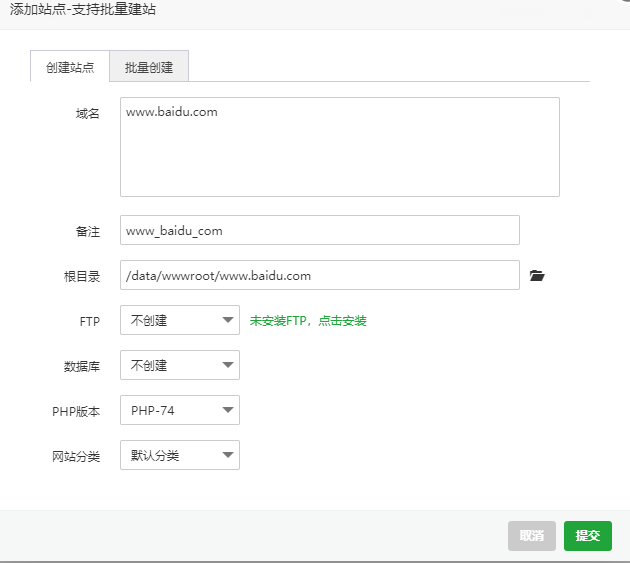
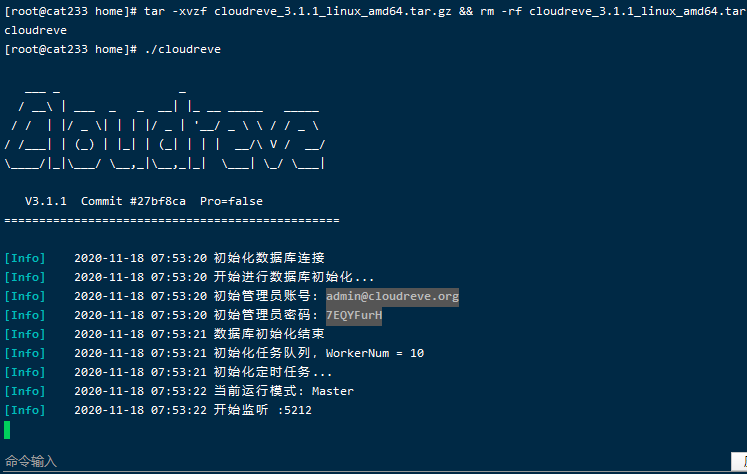






暂无评论内容